Conferência com EAD Meet
Certamente você já deve ter participado de alguma reunião por conferência, usando o serviço do Google ou um outro similar. Agora também fornecemos um serviço de conferência dentro da plataforma para você ensinar de um jeito mais prático aos alunos, com o EAD Meet!
A aula do tipo Conferência é muito interessante pois se comporta como uma sala de aula com vários alunos, mas de forma virtual, sendo possível incluir até 500 alunos por sala e permite ser gravada.
Sobre a gravação do EAD Meet:
- A gravação da transmissão ficará armazenada automaticamente em sua biblioteca, como um vídeo do tipo "EAD Player";
- A gravação da transmissão será completa, sem cortes, por isso lembre-se de iniciar a gravação apenas quando estiver pronto;
- O conteúdo poderá ser baixado ou excluído da biblioteca posteriormente.
DicaO EAD Meet está disponível em todos os planos que oferecemos então você pode começar agora mesmo a usá-lo!
Para começar siga esses passos:
Acesse Administrar > Cursos > Todos os cursos:
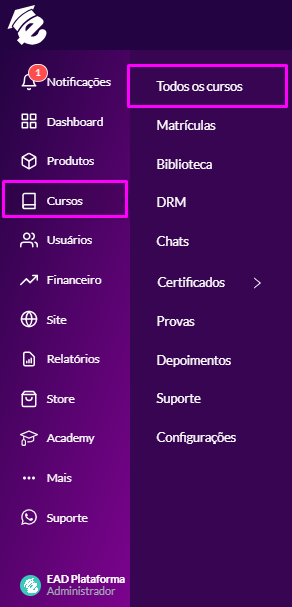
Clique no menu lateral em Cursos > Todos os cursos, e selecione na listagem o curso desejado em Opções > Aulas:
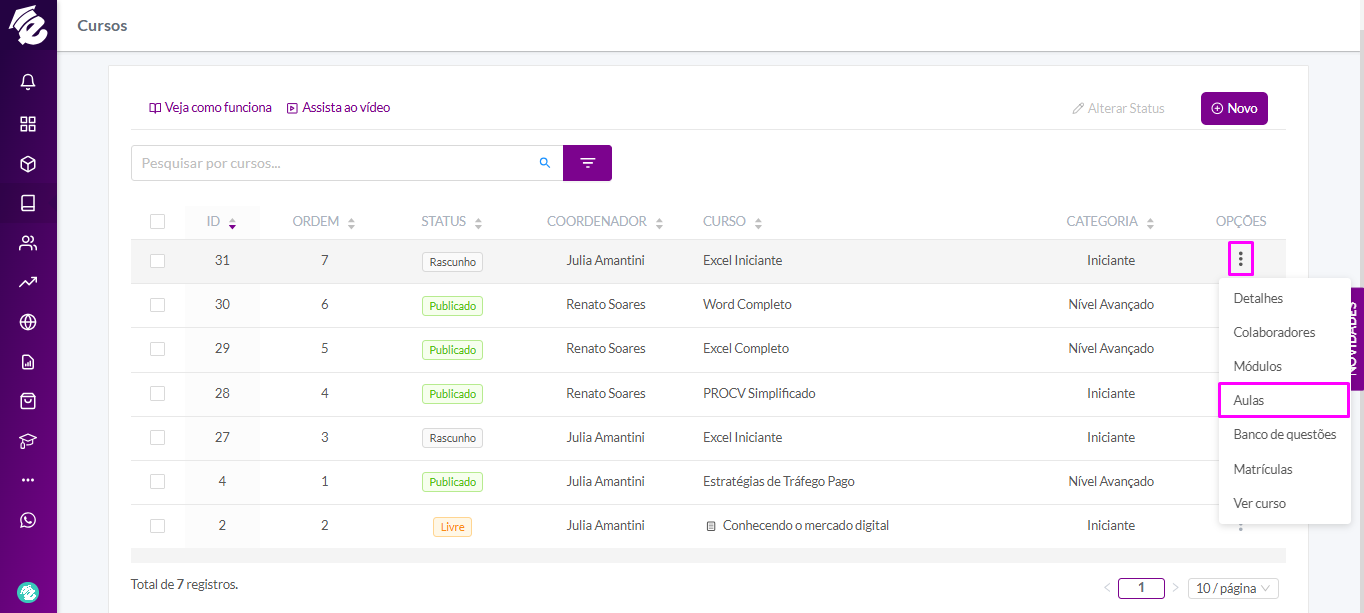
Na listagem de aulas, clique no botão Novo para abrir a janela de Nova Aula:
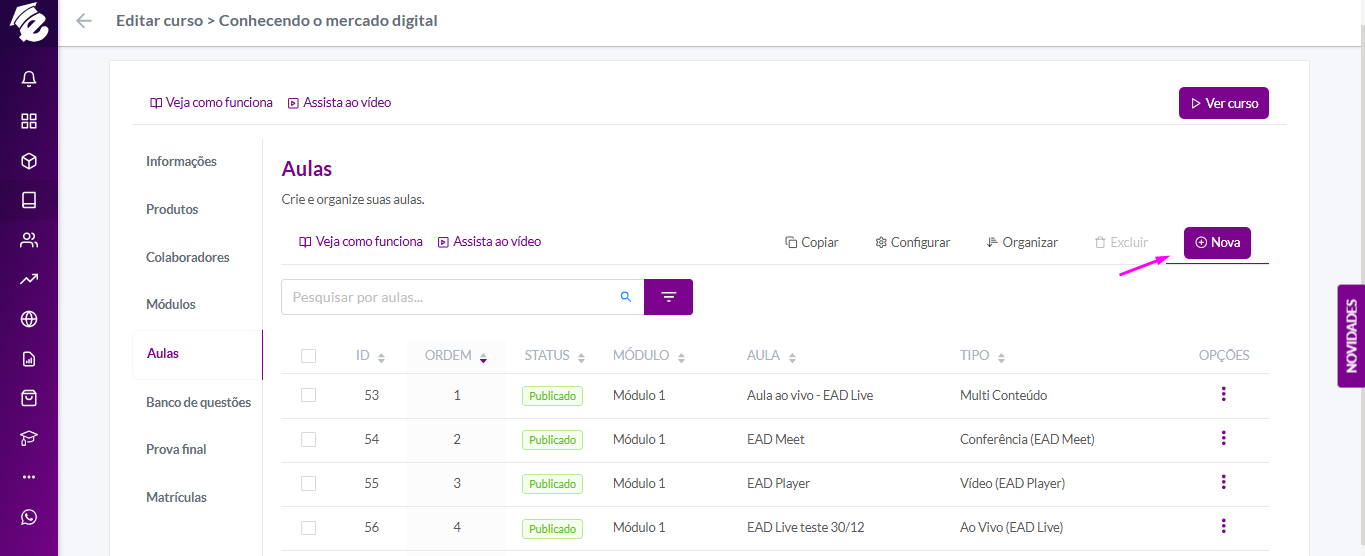
Preencha os campos de módulo, professor, título da aula e status;
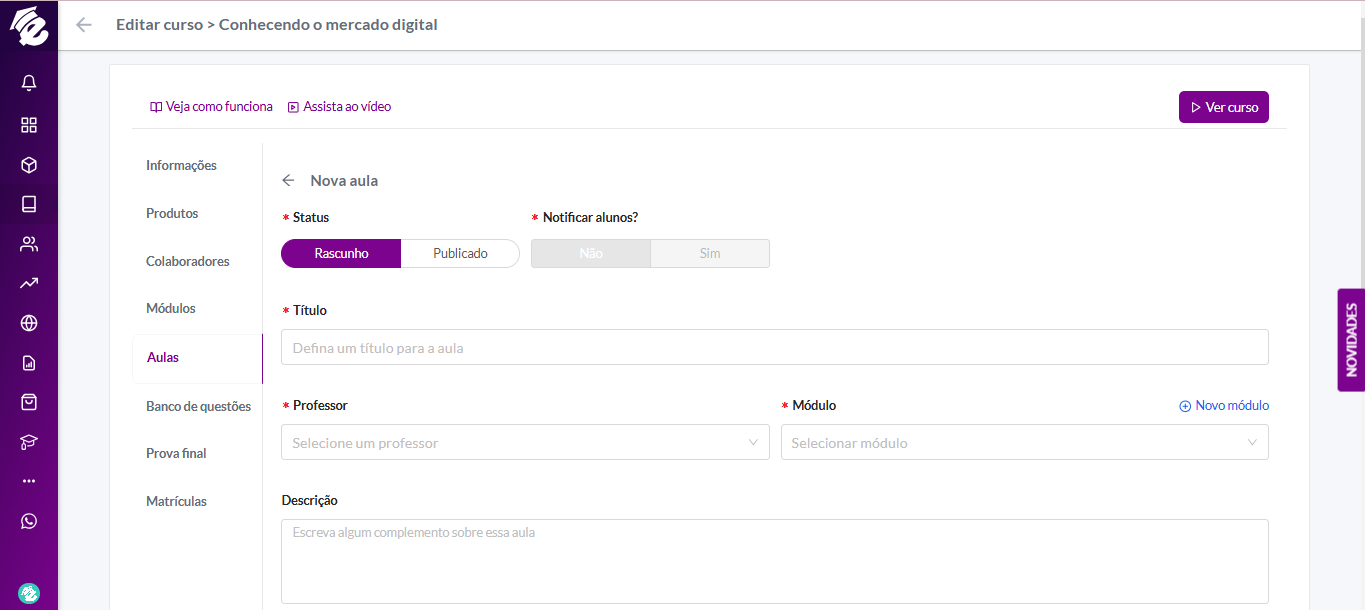
No campo Conteúdo, utilize a opção EAD Meet;
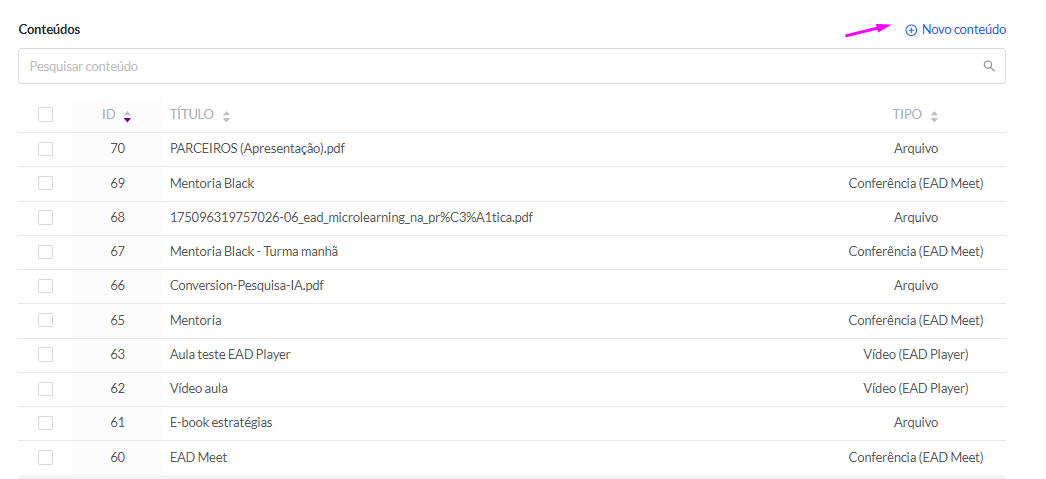
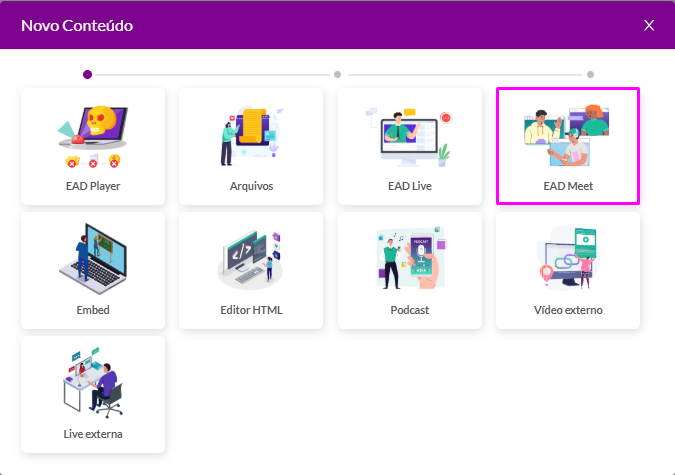
Clique em Concluir e está feito. Após recarregar a página, clique no botão no topo Ver Aula para visualizar como se fosse um aluno.
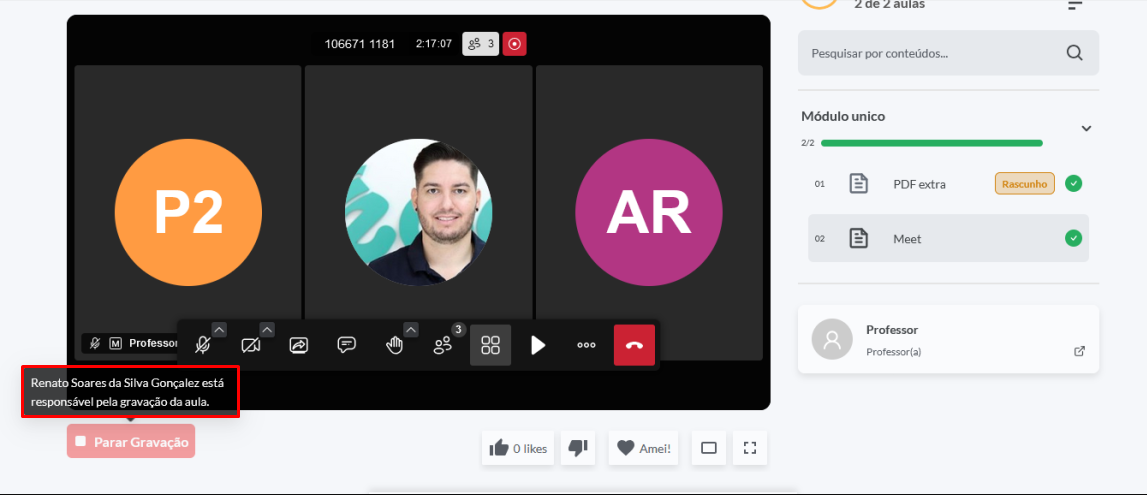
O botão "Gravar" aparece apenas para usuários administradores e professores que são colaboradores do curso. Ao iniciar uma gravação, somente o usuário que deu início poderá encerrá-la. Além disso, ao passar o mouse sobre o botão, é exibida a informação de qual usuário está responsável por aquela gravação.
Na tela acima do EAD Meet, os alunos e professores conseguem:
- Visualizar / ativar a câmera do computador;
- Visualizar / ativar o microfone para interagir na conferência;
- Sistema de chat para enviar mensagens, guardar anotações;
- Raise your hand: Habilita o ícone de uma mão, para destacar um participante como se estivesse com a mão pro alto para falar aos demais;
- Separar em diferentes salas;
- Compartilhar a tela para todos os participantes da reunião (Somente administrador e professor criador da aula);
- Desativar câmera e microfone quando for necessário.
ImportanteTanto o administrador quanto o professor que cria a aula tem a opção de desativar o microfone dos alunos enquanto estiver falando.
Updated about 2 months ago